EA加载帮助
EA购买成功后,会得到一个压缩包文件,解压文件后,文件夹包含一个后缀名为ex4(MT4下的为ex4,MT5下的为ex5)的文件.
打开MT4/MT5 桌面程序,在菜单下找到【文件】--->找到【打开数据文件侠】
用这种方式才能准确的定位到程序的数据文件夹目录

进入到数据文件夹目录,双击打开MQL4文件夹(MT5的是MQL5)

双击打开 Experts目录,将刚才复制的文件复制放到这个目录下可


注意:如果下载的是技术指标(工具类EA),需要将文件放在“Indicators”目录下

再回到打开的MT4/MT5软件的导航栏里面,点击EA交易->点击右键->刷新即可看到刚才复制的EA程序.
如果使用的是指标,在“技术指标”中执行刷新操作即可.

配置EA交易项目
打开菜单“工具”-“选项”-“EA交易”,勾选“允许DLL导入”.

打开需要加载的品种图表,选择要运行的EA,在弹出的窗口中,切换到“常用”下,勾选“允许实时自动交易”(如果是技术指标则无此要求)
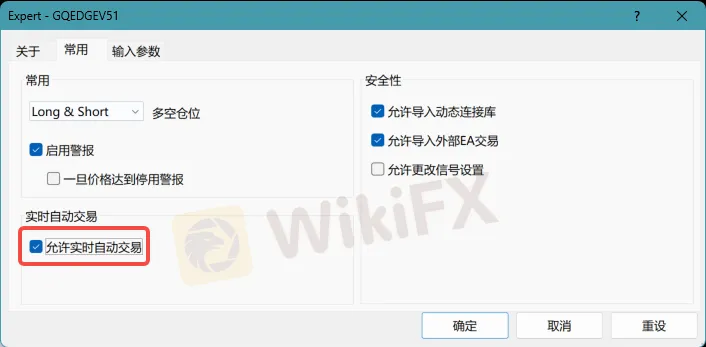
EA加载到图表后,观察图表右上角

如果是“哭脸”状态,需要点击“自动交易”按钮,状态变为“笑脸”,说明加载成功(技术指标无此要求).

